Mac系統錄影是一項常見需求,許多使用者想知道如何在Mac上進行錄影操作。本文由php小編新一為您介紹了Mac系統錄影的方法,包括內建工具QuickTime Player、第三方應用ScreenFlow等,詳細講解了各種工具的操作步驟和注意事項,幫助您輕鬆實現Mac系統錄屏,讓您的工作和生活更方便!
第一步:在電腦中找到QuickTime Player軟體,並且點選開啟。

第二步:在選單列中第一行是“新建影片錄製”,找到後點選即可。
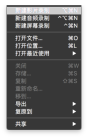
第三步:在彈出的「螢幕錄製」頁面中,點選紅色開始鍵錄製。

第四步:下一個提示介面將引導我們如何錄影。我們可以選擇錄製整個電腦螢幕,或使用虛線框來選擇錄製的區域。

第五步:選取好所要錄影的畫面區域後,並點選「開始錄製」即可。

第六步:想要結束錄影時直接在電腦的選單列中點選圓圈即可。

第七步:最後,以錄製好的影片保存即可。

以上是Mac系統怎麼錄影-Mac系統錄影的方法的詳細內容。更多資訊請關注PHP中文網其他相關文章!
 MacOS紅杉的第二版候選15.4可用於測試Apr 30, 2025 am 10:26 AM
MacOS紅杉的第二版候選15.4可用於測試Apr 30, 2025 am 10:26 AMApple為其Beta測試程序發布了MacOS紅杉15.4的第二版候選人(RC)。這是在幾天前發布的紅杉體15.4,iOS 18.4和iPados 18.4的最初發行候選版本。 釋放候選人
 輕鬆使用VirtualBuddy創建MacOS虛擬機Apr 30, 2025 am 10:14 AM
輕鬆使用VirtualBuddy創建MacOS虛擬機Apr 30, 2025 am 10:14 AMVirtualBuddy:輕鬆在Apple Silicon Mac上虛擬化macOS和Linux VirtualBuddy提供了一種簡單快捷的方法,可在任何Apple Silicon Mac上虛擬化macOS(和Linux),為開發者、愛好者和好奇的用戶提供了一種輕鬆運行多個macOS實例的方法。 VirtualBuddy速度快,性能出色,而且它是免費且開源的,因此您可以輕鬆探索虛擬機世界,無需任何承諾,只需準備足夠的磁盤存儲空間和帶寬來設置macOS或Linux虛擬機即可。 無論是測試不同版本的
 購買二手MacBook之前需要檢查的12件事Apr 30, 2025 am 10:01 AM
購買二手MacBook之前需要檢查的12件事Apr 30, 2025 am 10:01 AM在預算上購買二手Mac? 本指南可確保您避免檸檬。 在購買之前,我們將介紹基本檢查,包括您可以當場執行的診斷。 請記住帶上可引導的MacOS USB驅動器和耳機。 步驟1:物理INSP
 更新MacOS需要多長時間?為什麼MacOS更新需要這麼長時間?Apr 30, 2025 am 09:53 AM
更新MacOS需要多長時間?為什麼MacOS更新需要這麼長時間?Apr 30, 2025 am 09:53 AMMacOS系統軟件更新耗時多久?為什麼更新要這麼久?許多Mac用戶在看到新的MacOS系統軟件更新時都會有這樣的疑問。這兩個問題都非常合理,重要的是要記住答案可能會有所不同。但是,使用現代MacOS,您可以對安裝MacOS系統更新所需的時間進行相當準確的估計。 讓我們深入探討一下這個主題,以便您更好地理解和準備在Mac上安裝MacOS更新。 MacOS更新需要多長時間才能下載、安裝和完成? MacOS更新可能需要15-20分鐘到幾個小時不等才能完成,尤其是在您考慮下載更新和安裝更新到完成的情況下
 MacBook電池可以持續多長時間?這是您可以檢查的方式Apr 30, 2025 am 09:50 AM
MacBook電池可以持續多長時間?這是您可以檢查的方式Apr 30, 2025 am 09:50 AM了解MacBook電池壽命:最大化Mac的力量 擔心MacBook的電池性能或計劃購買?本指南闡明了MacBook電池壽命,並提供了擴展它的提示。 大多數MAC電池都忍受了
 將Safari用於Mac錯誤“此網頁被重新加載,因為發生了問題”Apr 30, 2025 am 09:45 AM
將Safari用於Mac錯誤“此網頁被重新加載,因為發生了問題”Apr 30, 2025 am 09:45 AMMac系統下的Safari瀏覽器雖然優秀,但也並非完美無缺。 Safari用戶偶爾會遇到網頁刷新並顯示“此網頁已重新加載,因為發生問題”錯誤信息的情況。也可能看到類似“反復出現問題”之類的變體信息。 由於該錯誤信息比較籠統,您可能想知道Safari中錯誤的根本原因以及如何在Mac上解決此問題。 導致Safari for Mac出現“此網頁已重新加載,因為發生問題”錯誤的原因 通常,如果存在內存問題、網站崩潰或與Safari不兼容、軟件錯誤或其他類似問題,您會在Mac上的Safari中看到此錯誤消息
 在您的Mac菜單欄中獲取Googly Eyes,以跟隨光標Apr 30, 2025 am 09:42 AM
在您的Mac菜單欄中獲取Googly Eyes,以跟隨光標Apr 30, 2025 am 09:42 AM懷舊的Mac用戶或許記得經典Mac OS系統中一款有趣的應用程序:它會在Mac菜單欄放置一對會動的眼睛,跟隨你的光標移動。雖然經典Mac OS早已成為過去,但你仍然可以在現代Mac上體驗這種趣味,只需使用名為“Googly Eyes”的應用程序。 Googly Eyes駐留在你的Mac菜單欄,其瞳孔會像舊版應用程序一樣,跟隨你的光標移動。點擊鼠標/觸控板時,小眼睛還會眨眼。這會徹底改變你的計算體驗嗎?可能不會。但它有趣嗎?絕對有趣!有時候,僅僅有趣就足夠了,對吧?所以,盡情享受一下吧,在你的Ma
 Macos Sonoma 14.7.5&Macos Ventura 13.7.5發布的安全更新Apr 30, 2025 am 09:40 AM
Macos Sonoma 14.7.5&Macos Ventura 13.7.5發布的安全更新Apr 30, 2025 am 09:40 AMApple 發布了 macOS Sonoma 14.7.5 和 macOS Ventura 13.7.5 安全更新,適用於運行 Sonoma 和 Ventura 操作系統的 Mac 用戶。這些更新專注於安全補丁,不包含最新 macOS Sequoia 15.4 更新中提供的其他新功能(Sequoia 15.4 更新同時發布)。 此外,您還會發現適用於新款和舊款 iPhone 和 iPad 的軟件更新,以及適用於 Apple TV、Apple Watch 和 Apple Vision Pro 的更


熱AI工具

Undresser.AI Undress
人工智慧驅動的應用程序,用於創建逼真的裸體照片

AI Clothes Remover
用於從照片中去除衣服的線上人工智慧工具。

Undress AI Tool
免費脫衣圖片

Clothoff.io
AI脫衣器

Video Face Swap
使用我們完全免費的人工智慧換臉工具,輕鬆在任何影片中換臉!

熱門文章

熱工具

ZendStudio 13.5.1 Mac
強大的PHP整合開發環境

MantisBT
Mantis是一個易於部署的基於Web的缺陷追蹤工具,用於幫助產品缺陷追蹤。它需要PHP、MySQL和一個Web伺服器。請查看我們的演示和託管服務。

SecLists
SecLists是最終安全測試人員的伙伴。它是一個包含各種類型清單的集合,這些清單在安全評估過程中經常使用,而且都在一個地方。 SecLists透過方便地提供安全測試人員可能需要的所有列表,幫助提高安全測試的效率和生產力。清單類型包括使用者名稱、密碼、URL、模糊測試有效載荷、敏感資料模式、Web shell等等。測試人員只需將此儲存庫拉到新的測試機上,他就可以存取所需的每種類型的清單。

記事本++7.3.1
好用且免費的程式碼編輯器

DVWA
Damn Vulnerable Web App (DVWA) 是一個PHP/MySQL的Web應用程序,非常容易受到攻擊。它的主要目標是成為安全專業人員在合法環境中測試自己的技能和工具的輔助工具,幫助Web開發人員更好地理解保護網路應用程式的過程,並幫助教師/學生在課堂環境中教授/學習Web應用程式安全性。 DVWA的目標是透過簡單直接的介面練習一些最常見的Web漏洞,難度各不相同。請注意,該軟體中





